
eBanking
使用者指南 - 客戶
連接 EFG eBanking 網站
24/7全天候直接訪問您的資金狀況
為能完全控制您的資金,您需要隨時隨地對其進行訪問。這就是我們幫助您在線連接帳戶的原因所在。
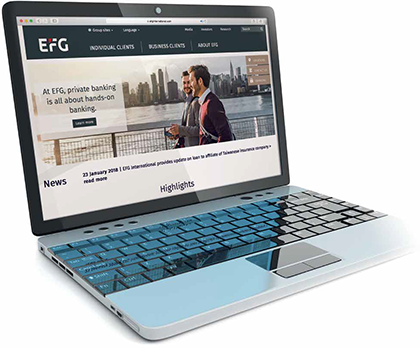
按一下畫面右側的「eBanking」按鈕,即可從 EFG International 入口網站存取 EFG eBanking。
或者,通過導航直接連接到安全的 eBanking 地址:
- 啟動瀏覽器(Internet Explorer、Firefox、Chrome、Safari 等)
- 輸入位址https://ebanking.efginternational.com
需提交使用者名稱、密碼和由憑證 (軟式或硬式) 產生的代碼組合,才能存取 eBanking。
您的憑證僅能由銀行提供。
注意:eBanking 網站僅適用於電腦和平板電腦。
您進入 eBanking 進行交易的安全性是我們主要關注的問題之一。
請參考以下頁面 https://www.efginternational.com/private-banking/ebanking/security.html 了解更多關於 EFG Bank 在安全方面的承諾。

- 若您選擇軟式憑證,您可執行下列快速步驟,或瀏覽我們在此處提供的完整指南。
1. 從 Apple Store 或 Google Play 在智慧型手機上安裝 Entrust。
2. 輸入下列資訊::
| 位址: | ssm.efgbank.com |
| 名稱: | 由 Entrust 自動填入 |
| 序號: | 在銀行寄送給您的信函或電子郵件內 |
| 啟用代碼: | 在銀行寄送給您的信函或電子郵件內 |
3. 設定一組 PIN 碼,以保護並確認您的應用程式
4. 畫面上出現安全代碼後,即表示安裝作業已完成!
- 若您選擇的是硬式憑證,硬式憑證已設定妥當,隨即可用。
若要從硬式憑證取得代碼,請按住六角形按鈕 (A) 幾秒鐘。螢幕上隨即顯示一組代碼 (B)

首次連線至 eBanking 時,您需提交銀行透過信函或電子郵件提供給您的憑證
注意:初次請務必透過電腦或平板電腦登入,請勿透過我們的其中一個應用程式登入。
您需先執行下列動作,才能做好登入的準備:
1. 安裝憑證 Entrust
2. 設置您的第一個密碼,或者如果銀行為您提供了默認密碼,則直接轉到第5步。 在後者,將要求您進行更改。
若要選擇密碼,請按一下「忘記密碼?」(A)

系統接著會要求您輸入:
- 您的使用者名稱 (B)
- 您訂閱 eBanking 服務時提供給銀行的電子郵件地址 (C)

按一下「繼續」(D),即會產生重設密碼電子郵件。
注意:請檢查您的電子郵件收件匣以及垃圾郵件資料夾。
在此階段,您必須輸入並確認密碼。此密碼必須符合我們的密碼原則。
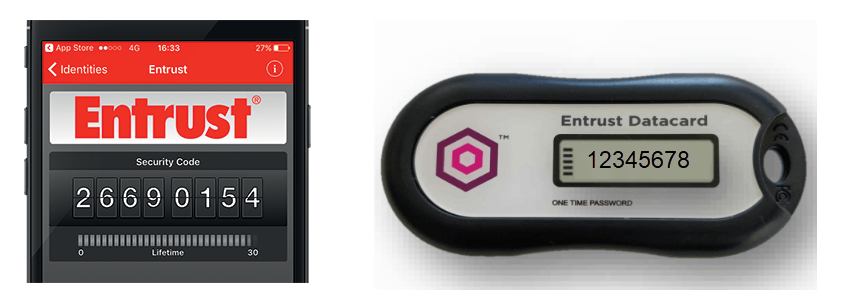
最後,若要認可變更,只須輸入憑證代碼即可。

可從 eBanking 螢幕的右上角存取偏好。

此選項允許您定義偏好以及自定義 eBanking 界面。
- 「一般偏好」:設定偏好語言、日期格式、時區及最愛幣別。
- 「通知」: 設定通訊用的私人電子郵件地址。
若您在此階段設定電子郵件地址,則系統將 eBanking 訊息發送給您時,您就會藉此電子郵件收到通知。 - 「無紙化」:在帳戶上設定無紙化選項。
一經啟用,目前透過郵件寄送至您實體地址的所有文件,將會儲存在您的 eDocuments 應用程式中。
僅當您的帳戶中有個人簽名時,才可啟用無紙化選項。
了解更多
從手機銀行到安全實時聊天,了解 EFG 如何助您實現今天的財務目標。




